如何在 Apifox 中一键调用 DeepSeek API?

本教程将指导你通过 Apifox 快速调用 DeepSeek API(支持 R1 和 V3 模型),没有编程经验也能轻松上手!
通过本文,你将学会:
- 一键调用:通过 Apifox 快速完成 API 请求
- 流式输出:支持实时获取响应内容
- 可视化渲染:直观查看结构化结果
- 代码生成:快速生成 Python、JS 等语言请求代码
- 多轮对话:实现连续对话
- 自助排错:快速解决常见问题

准备工作:获取 API Key
首先登录 DeepSeek 控制台,获取 API Key。
在 DeepSeek 开放平台的左侧边栏找到 API Keys,点击它并在此创建一个 API Key,创建完成后,将这个 API Key 复制并保存好。
⚠️ 注意:密钥仅显示一次,丢失需重新创建!
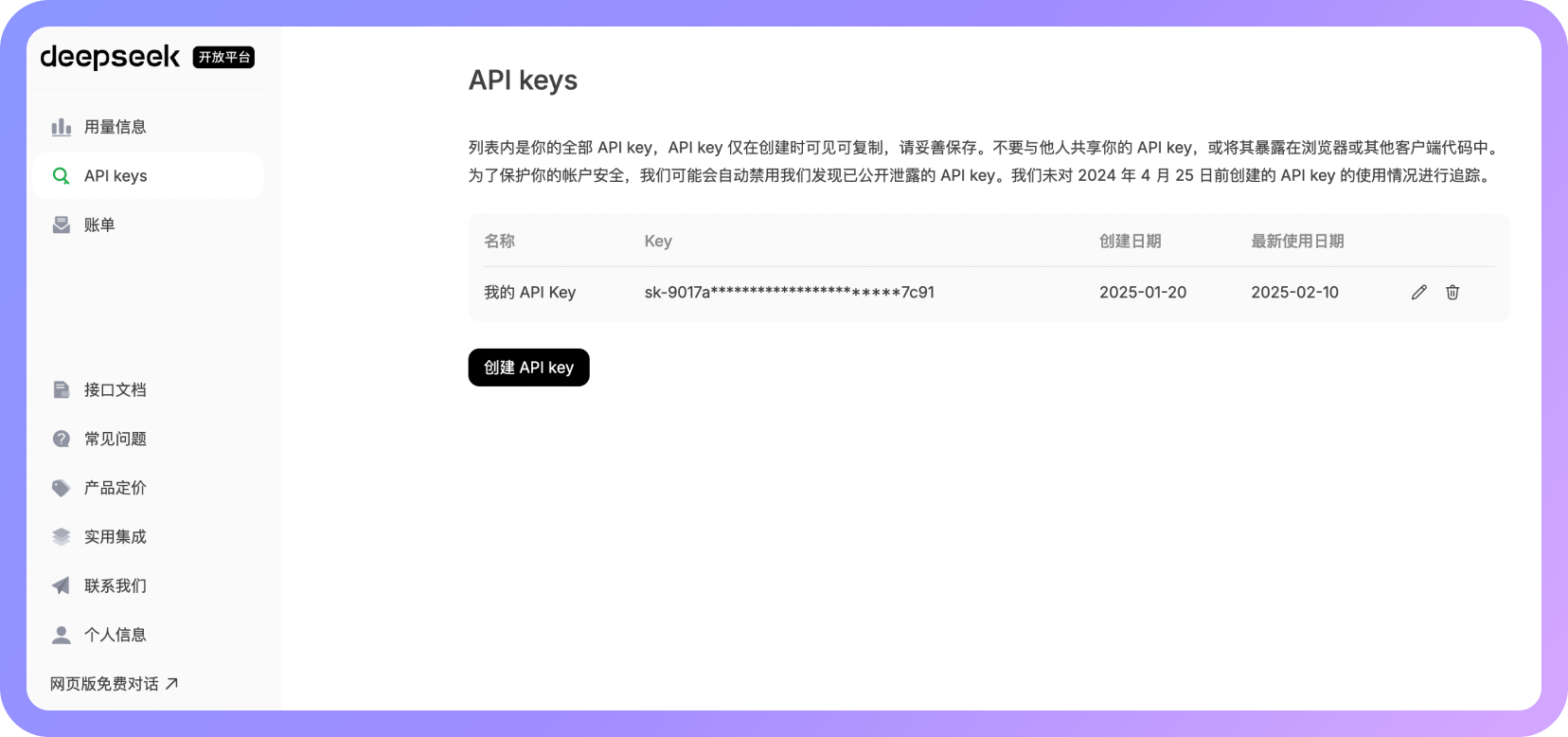
首次注册登录的用户, DeepSeek 会赠送 10 块钱的 tokens 额度。活动可能调整,请以控制台显示为准,没有额度的话得先充钱,不过当前 DeepSeek 官方暂停了充值服务,因此无法充值时可能无法使用 API。
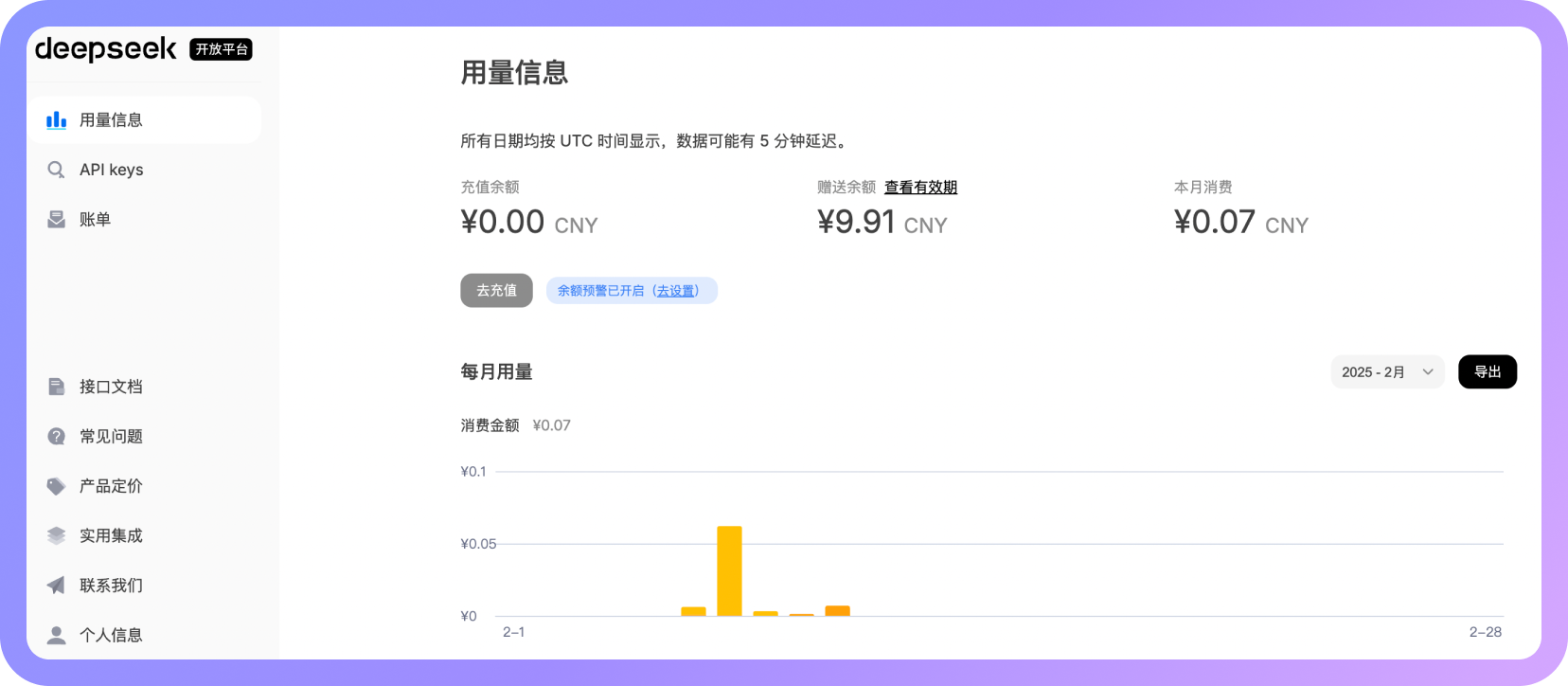
三步实现 API 调用
有了 API Key 后,就可以在 Apifox 中调用 DeepSeek API 了。
步骤一:克隆 API 项目
打开 Apifox 客户端,点开「主窗口」左侧边栏的 API Hub,搜索找到 DeepSeek API 项目并点进去。
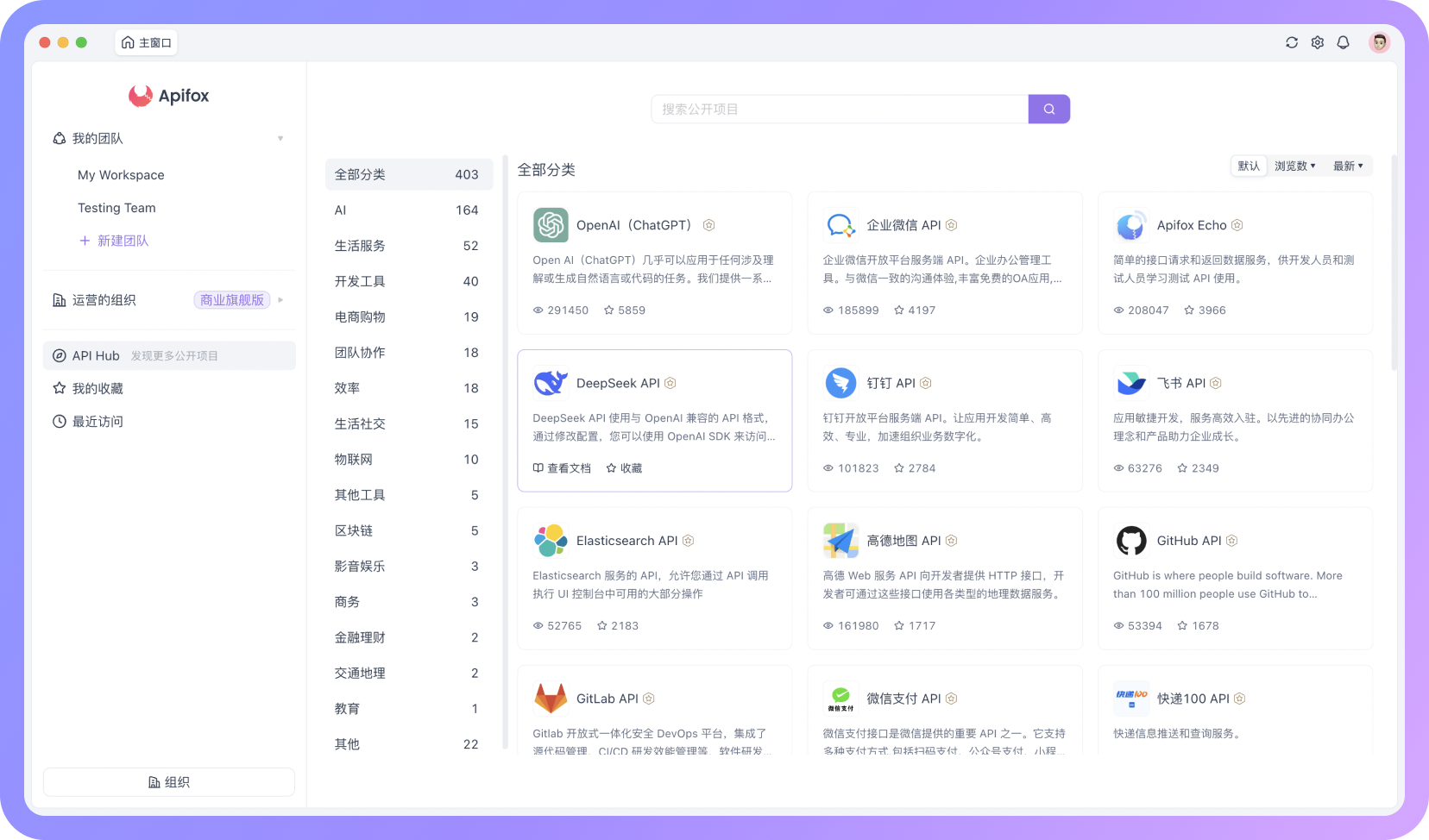
在项目中点击左侧边栏的「克隆项目」,将该 API 文档克隆到你的团队。
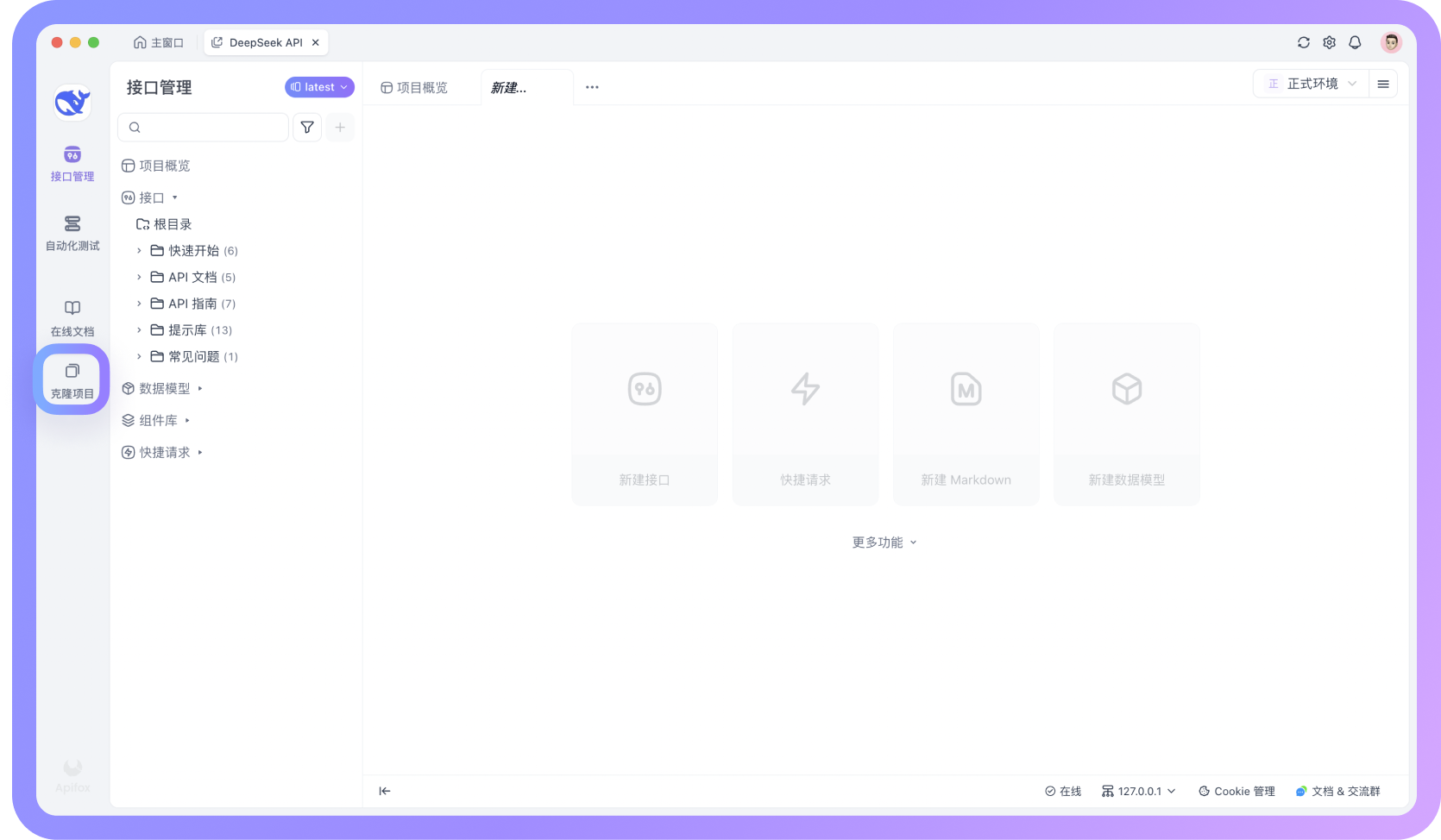
步骤二:配置 API Key
将 DeepSeek API 项目克隆到你的团队后,打开它。
找到「对话补全」接口,进入「运行 -> Auth」标签页,将复制的 API Key 粘贴到「Token」输入框。
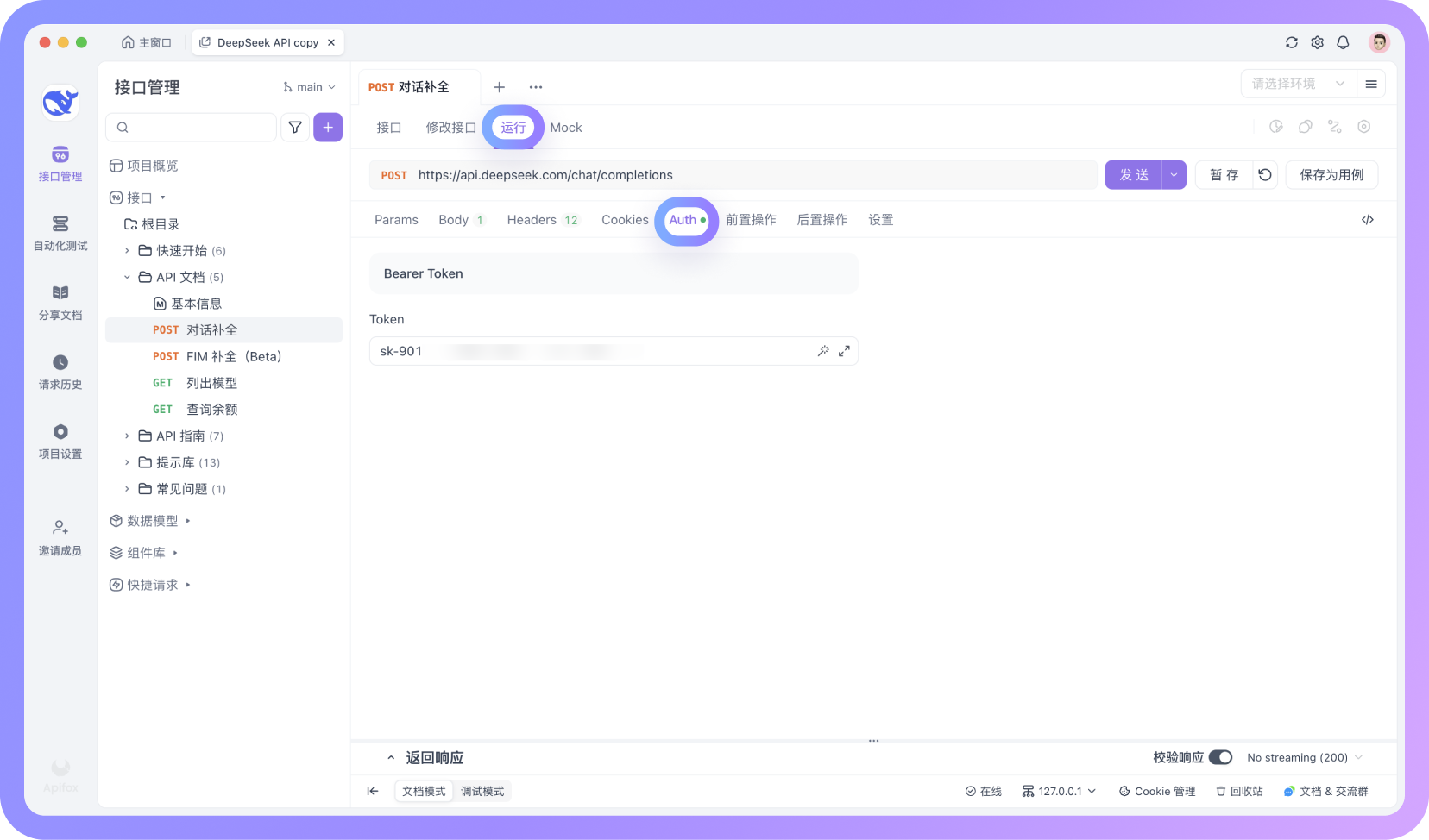
步骤三:发送请求
API Key 配置完成后,点击「发送」按钮,即可收到来自 DeepSeek-V3 模型返回的响应。
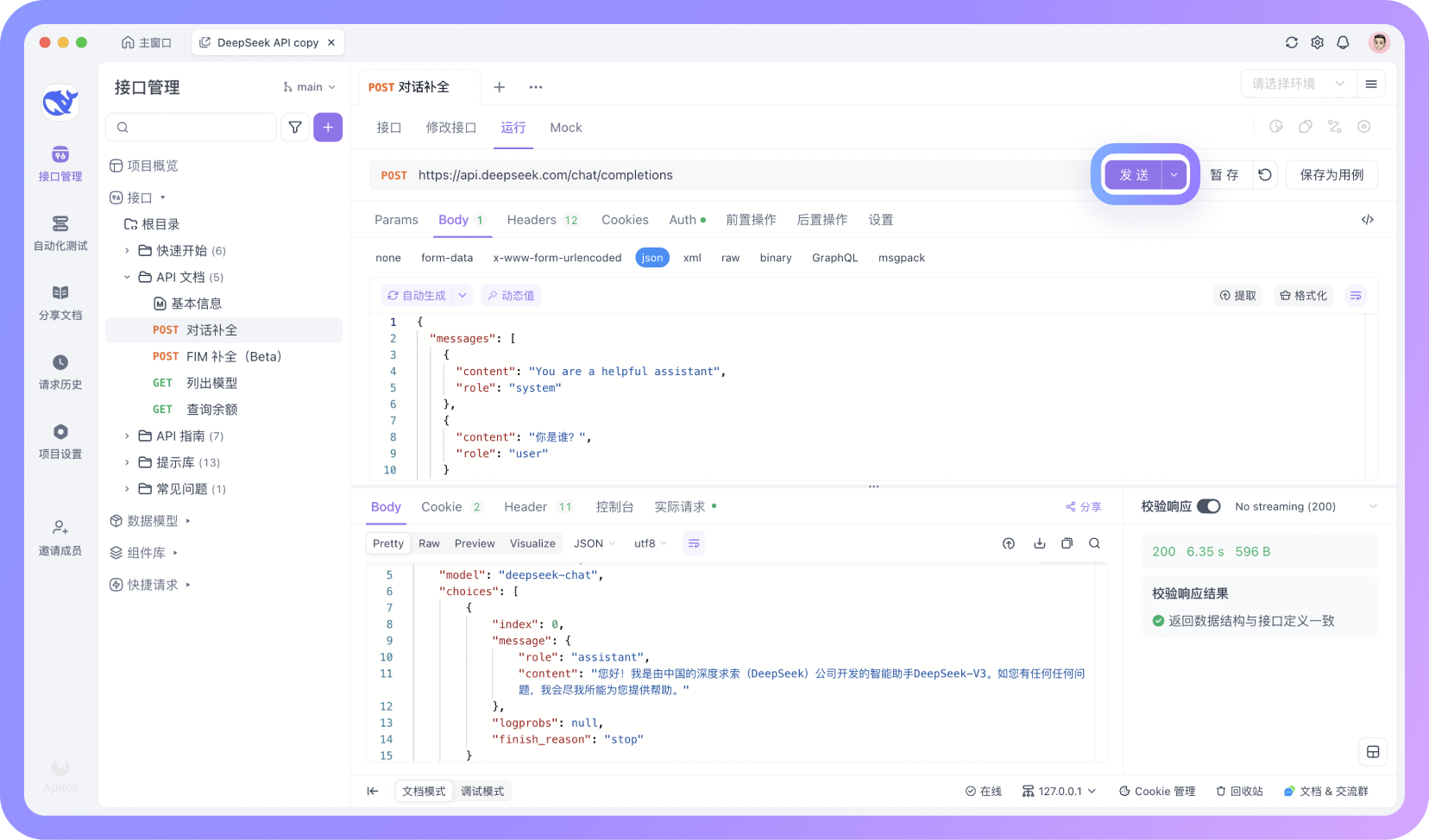
可以在请求 Body 中通过 model 字段选择模型:
- 若要调用 DeepSeek V3,设置
model字段值为deepseek-chat。 - 若要调用 DeepSeek R1,设置
model字段值为deepseek-reasoner
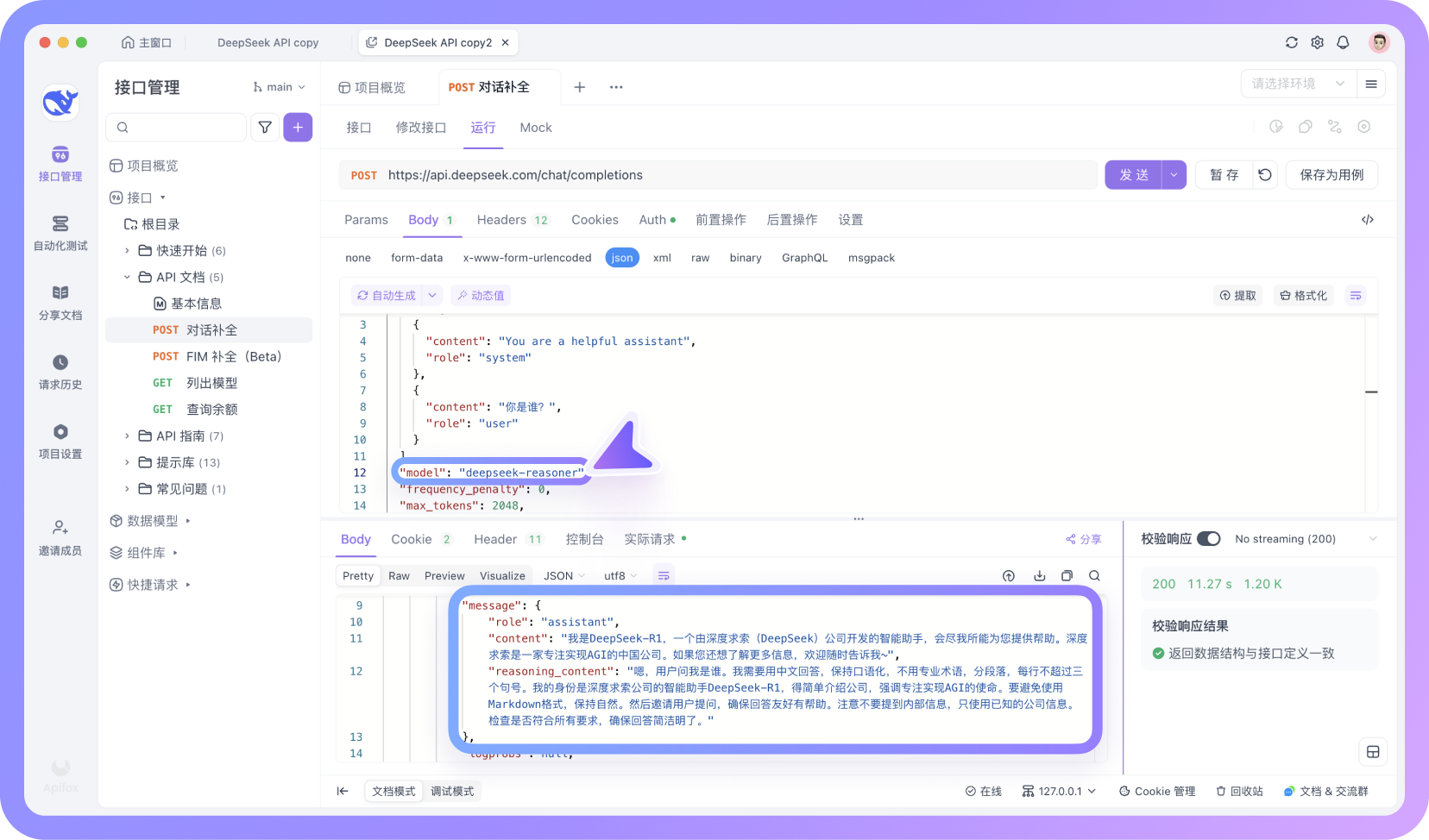
高级功能拓展
可视化结果
呈现接口返回的响应是 JSON 格式的,如果要更加直观明了,可以将响应进行可视化渲染。
打开「后置操作 -> 继承父级」面板,启用第一个「自定义脚本」。
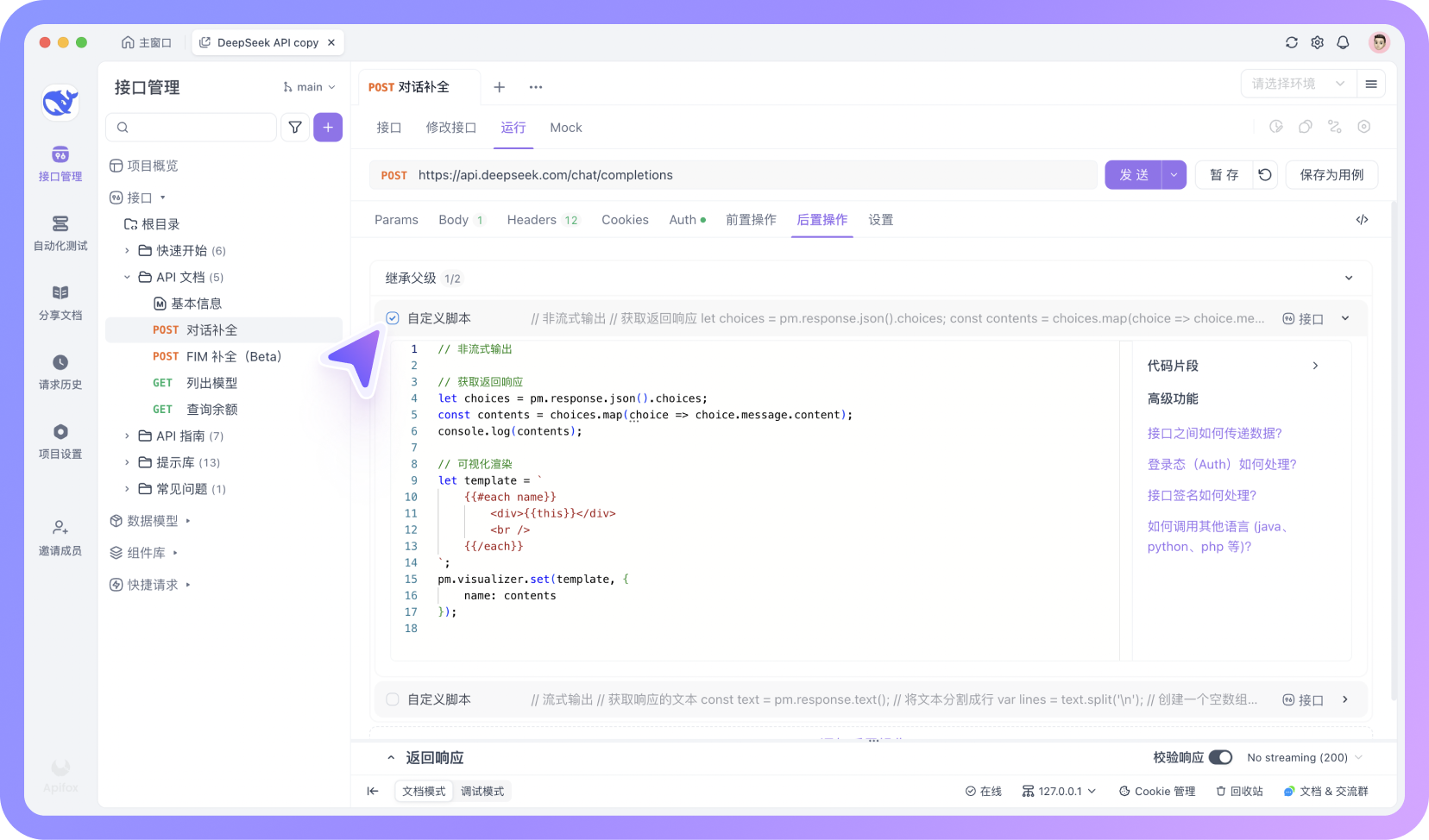
在上文克隆 API 项目的时候,接口里的「自定义脚本」也会跟着克隆过来。
重新发送请求,你将在响应面板的「Visualize」中看到渲染结果(也可点击“控制台”选项卡查看结果)。
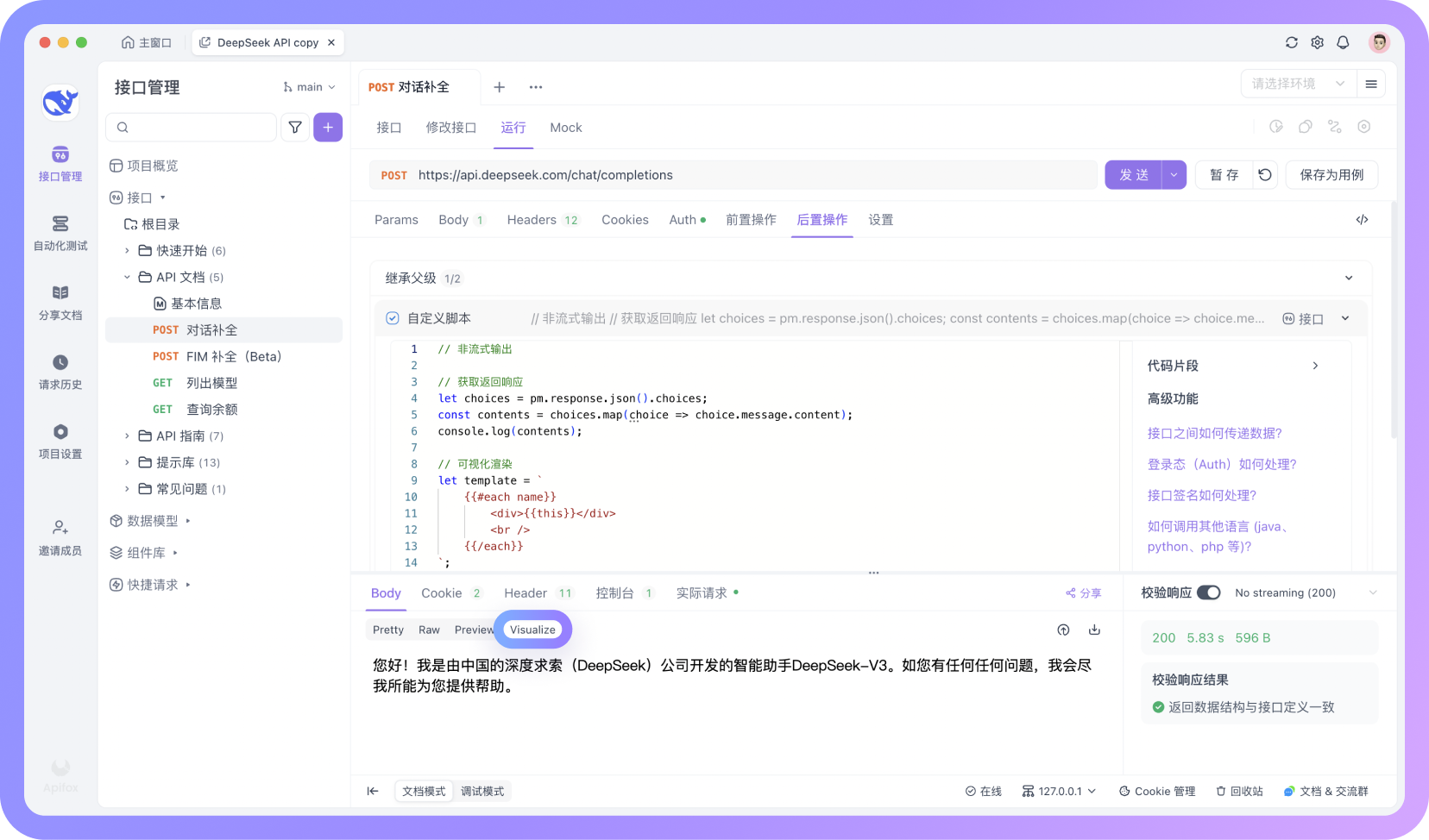
流式输出配置
如果要进行流式输出,可以将请求 Body 中的 stream 字段值设为 true。
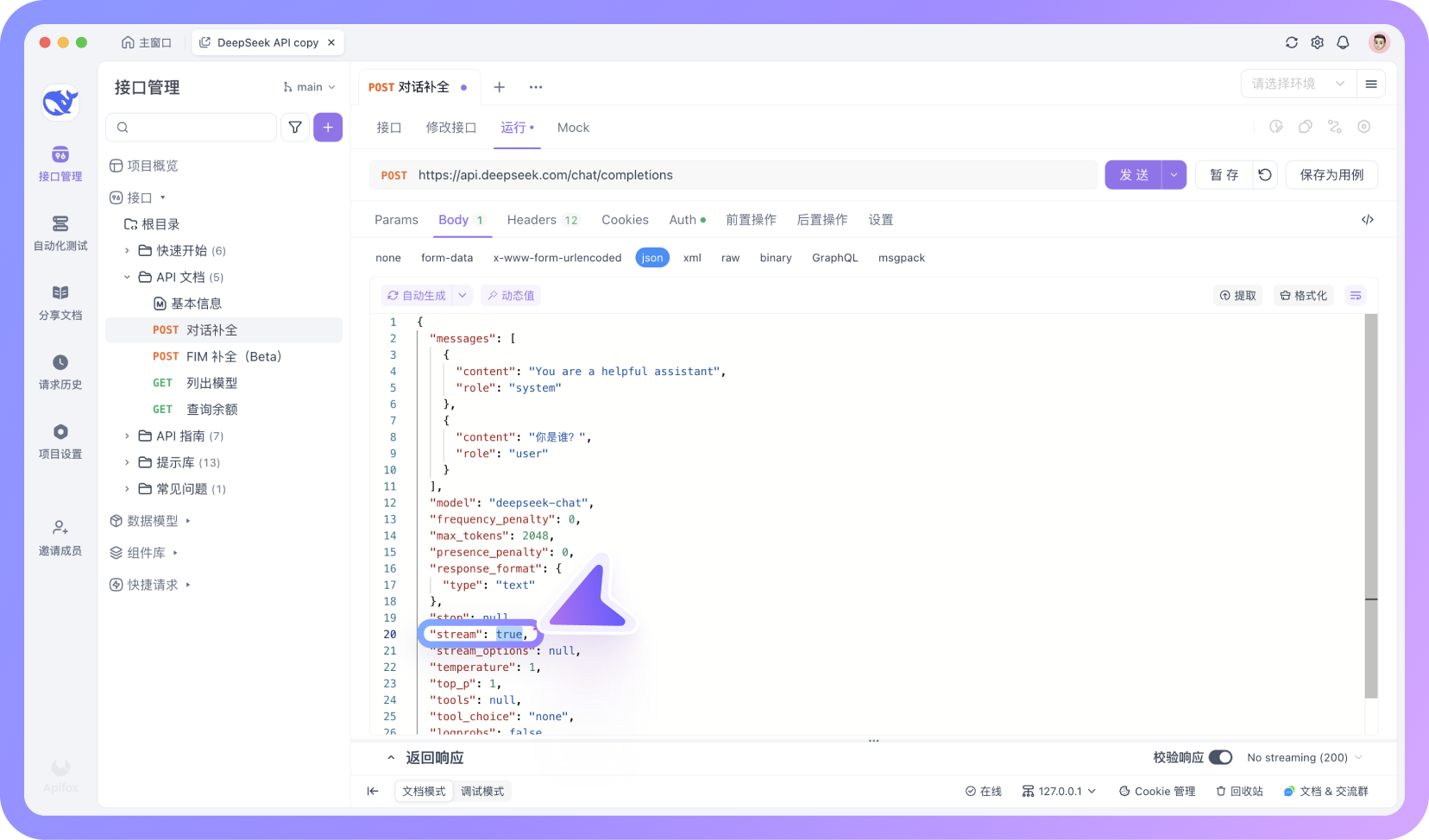
发送请求后,可在响应面板的「时间线」中查看实时推送内容(Server-Sent Events,服务器推送事件)。点击某一时间线,即可查看消息详情。
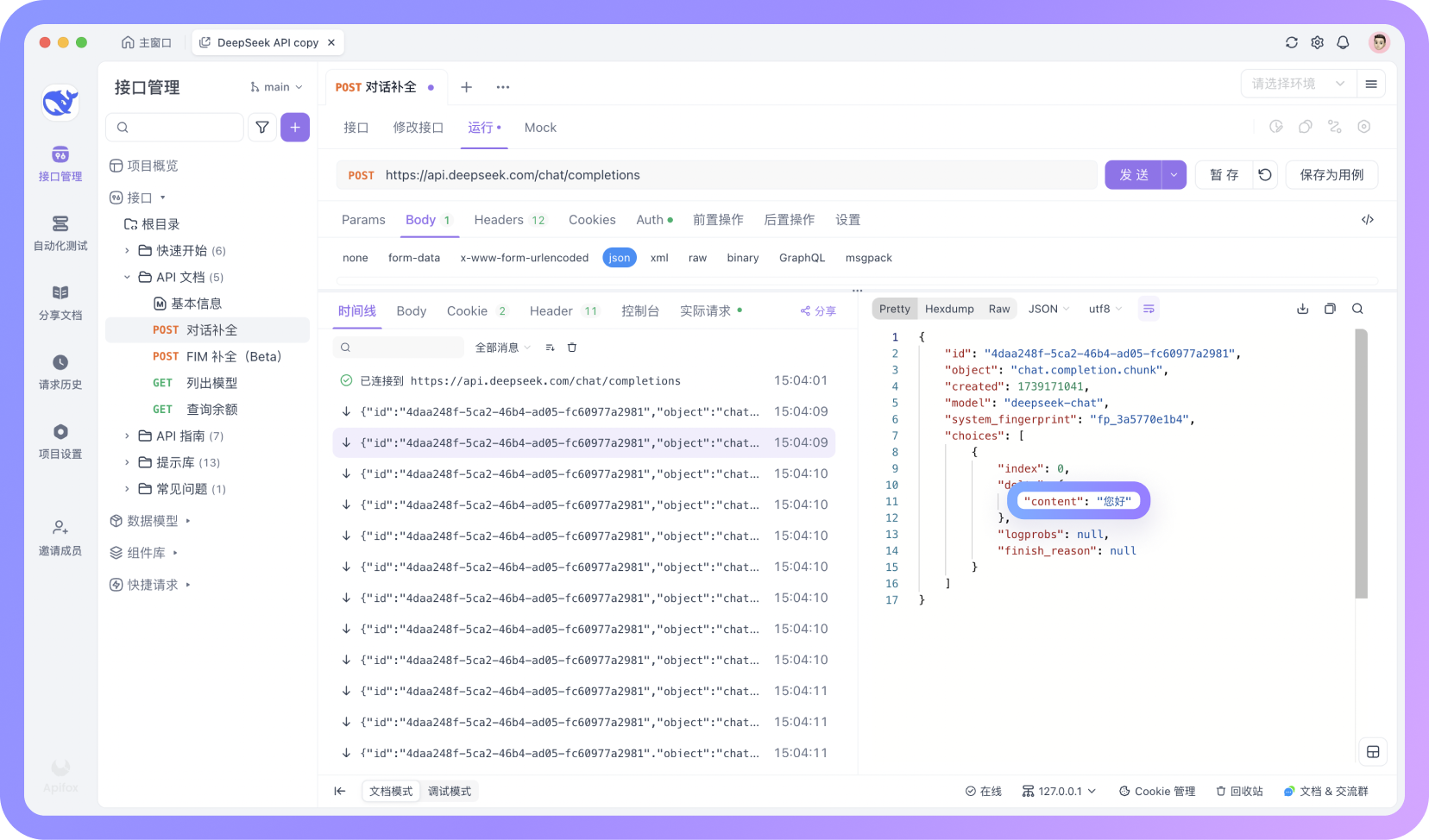
同样,你也可以对流式响应进行可视化渲染。
打开「后置操作 -> 继承父级」面板,关闭第一个脚本,启用第二个「自定义脚本」。
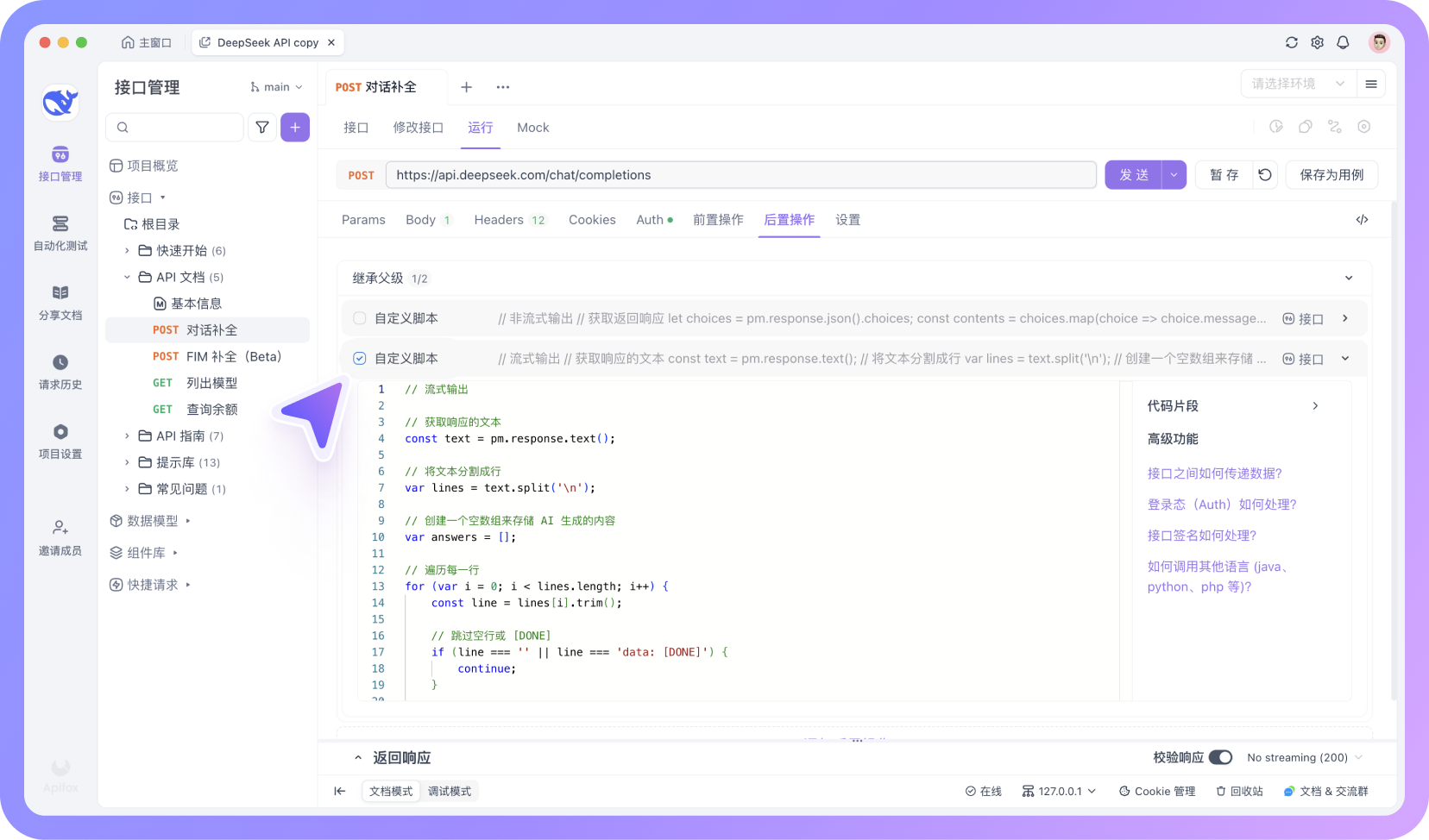
重新发送请求,你将在控制台的「Visualize」面板中看到渲染结果(也可点击“控制台”选项卡查看结果)。
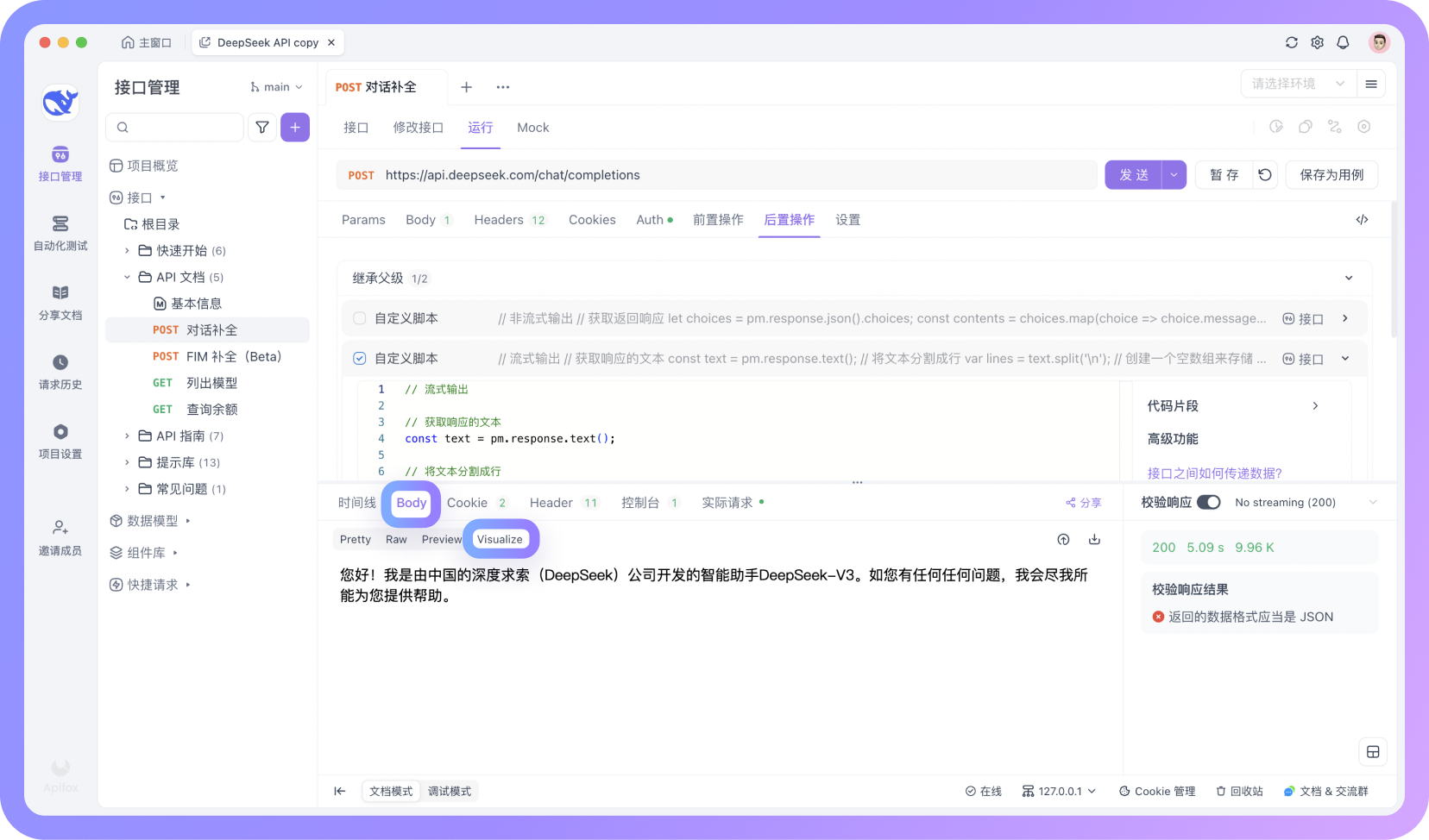
遇到数据格式错误提示时,可在控制台右上角切换「校验响应」为「Streaming」模式。

提示:“返回响应”设置有两个,一个是非流式响应(No streaming),一个是流式响应(Streaming)。
将代码集成到你的项目
Apifox 提供了便捷的代码生成功能,帮助你快速生成多种编程语言的调用示例。
在接口文档页面,找到并点击 「接口 -> 生成代码 -> 生成接口请求代码」按钮。
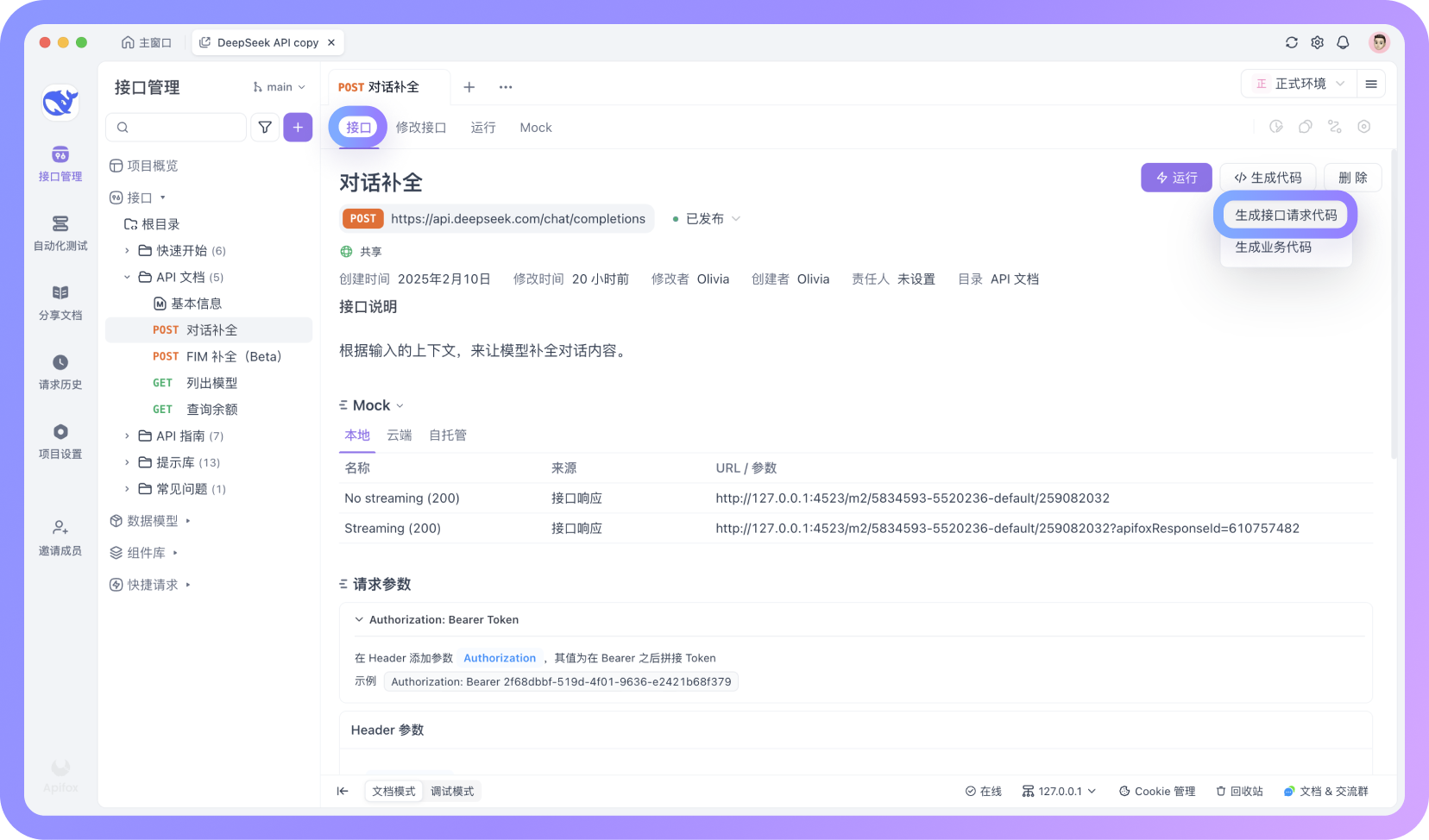
在弹出窗口中选择你需要的编程语言(如 Python、JavaScript 等),复制生成的代码示例,直接用于你的项目中。
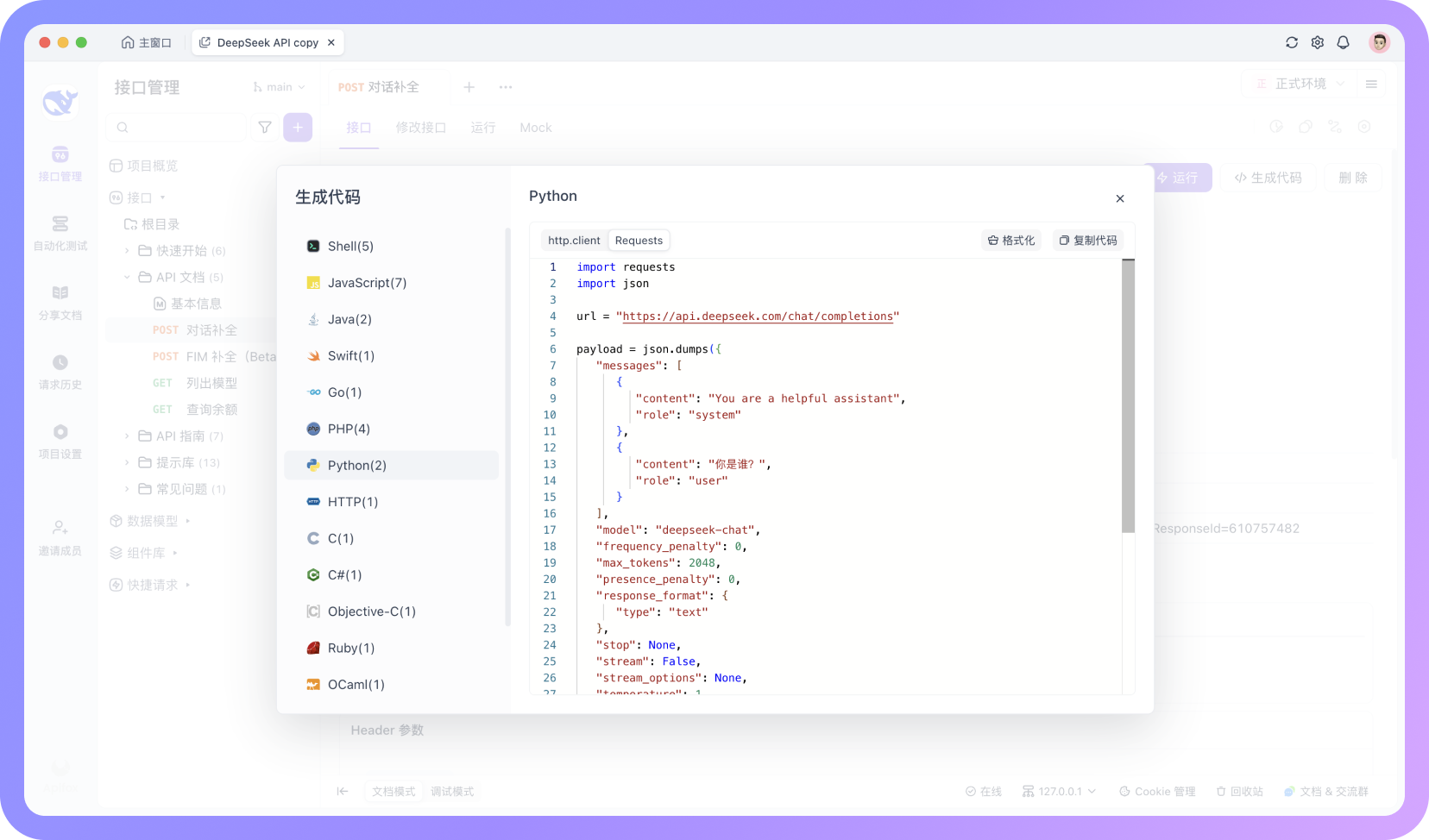
- 运行前请确保已安装所需依赖(如 Python 的
requests库) - 将代码中的
{{API_KEY}}替换为你的实际 API Key - 调试时可通过 IDEA 控制台查看请求日志,方便排查问题
常见问题解答
Q1:如何区分 V3 和 R1 模型?
- V3:
model: "deepseek-chat" - R1:
model: "deepseek-reasoner"
Q2:如何进行多轮对话?
可在messages数组中按顺序添加对话记录:
"messages": [
{"role": "system", "content": "设定 AI 角色"},
{"role": "user", "content": "用户提问"},
{"role": "assistant", "content": "AI 回复"},
{"role": "user", "content": "继续提问"}
]例如:
"messages": [
{"role": "system", "content": "你是一位诗人"},
{"role": "user", "content": "写一首关于春天的诗"},
{"role": "assistant", "content": "春风拂面柳丝长..."},
{"role": "user", "content": "请继续补充第二段"}
]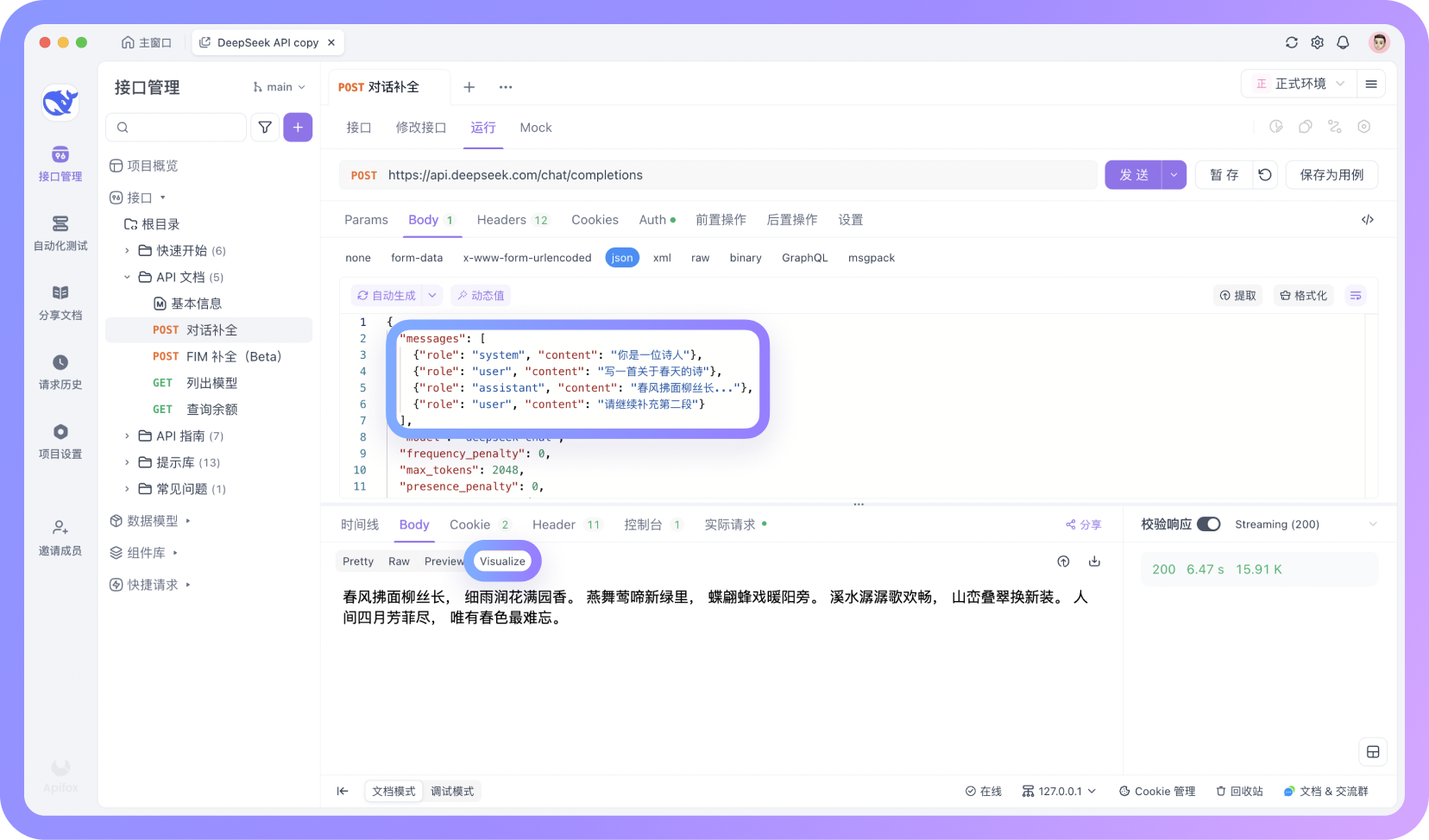
messages 数组中的角色标识参考如下:
角色类型 | 作用 | 示例场景 |
system | 设定 AI 的基础行为准则 | 指定身份/回答风格 |
user | 用户当前及历史提问 | 问题/追加提问 |
assistant | AI 的历史回复记录 | 保持对话连贯性的关键 |
Q3:出现 401 错误怎么办?
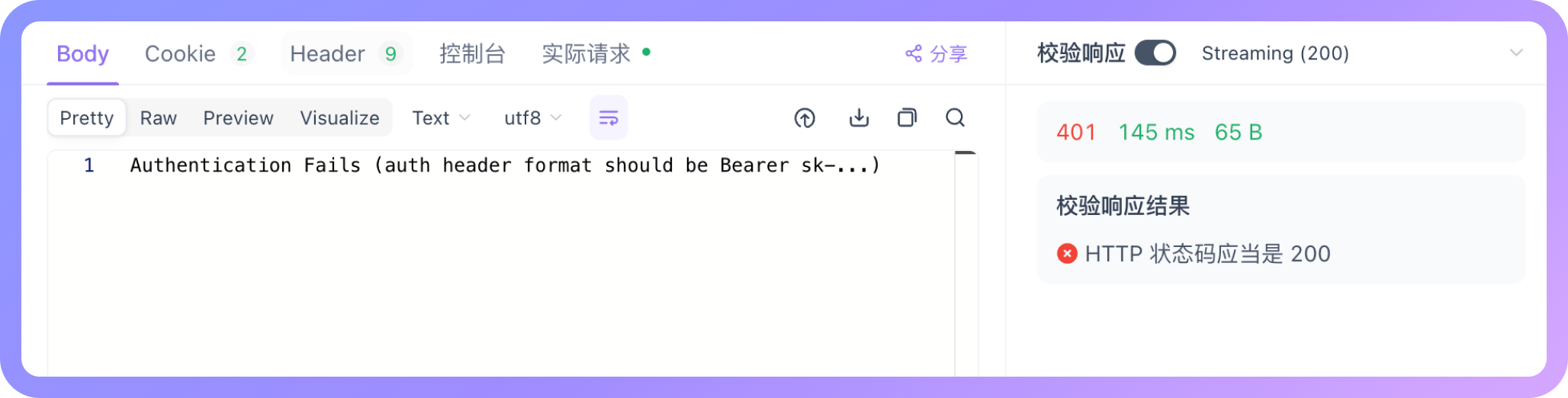
- 检查 API Key 是否填写正确
- 确认密钥未过期
Q4:出现 “返回的数据格式应当是 JSON” 提示?
原因一:跟“服务器繁忙”一个道理,可能用的人太多,DeepSeek API 返回响应失败了,所以会出现这样的校验响应结果。
原因二:如果你使用的是流式(Stream)输出,在控制台中将「校验响应」切换为「Streaming」模式即可。
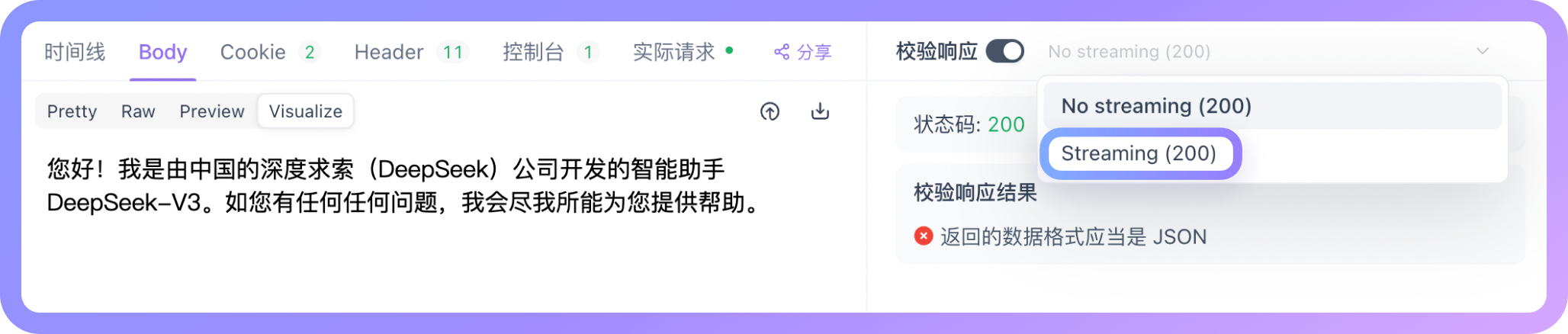
小结
以上就是通过 Apifox 调用 DeepSeek API 的实践指南。只需配置好 API Key,你就可以轻松开始调用 API。支持流式输出与可视化渲染,让数据呈现更加直观。除了可视化操作,你还可以生成代码,并集成在 Python、Node.js 等环境中。
遇到问题时,参考常见问题解答,通常都能快速解决。如果你在配置上遇到问题,可以查阅 Apifox 帮助文档或联系我们的技术支持团队!






